康佳U盘升级mboot程序的方1
康佳电视刷机救砖

康佳电视刷机救砖前言:本帖主要针对所有康佳电视用户,通过该贴教程方法帮助大家重新给自己的康佳电视刷机救砖,从而让电视“复活”!刷机操作步骤:1、首先下载官方刷机固件包到设置/系统/系统信息:里边看下你用的固件对应的软件号是哪个?比如我的55k60u里边显示的是:99012221(55k60u有几个软件号,一定要找与你电视系统信息里边一样的官方包才可以刷)2、解压得到MstarUpgrade.bin或install.img文件(机型不同文件各有不同)。
,把它放到u盘根目录,u盘最好是fat32格式的;3、拔掉电视上边的其他外接设备,把u盘插到电视上边的“非3.0usb接口”;4、升级有3种方式,任选其中一种:a、到设置/软件升级/usb升级,点击USB升级(有些不支持);b、开机的时候,遥控器对准,按住遥控上边的“音量+”,一分钟左右后松开。
c、开机的时候,按住电视机上边的“音量+”也是可以的。
5、接下来,可能会出现4种界面:a、正常的升级界面;b、各种色块循环显示;c、黑屏;d、系统还是照样起来;如果电视已经变砖黑屏的情况下,推荐用强刷方法刷入救砖:强刷步骤:关掉电源开关(或拨插头)→按住“音量+”键不放或按住待机键不放(机型不同按的键不一样)→开机(或插上插头)→开机30秒后放开待机键。
这时电视进入黑屏的刷机阶段。
或者是其他刷机界面。
升级过程大概15到20分钟,这个过程千万别断电。
升级完,电视会重启。
这时你还需要到系统设置里边,恢复出厂电视(重置电视)如果是d情况,系统还是照样起来:这时请检查下u盘,检查下升级文件、检查下usb接口。
如果是a、b、c三种情况,那说明已经在升级了。
这时候千万千万别再自己手动去断电重启。
6、接下来就是一段漫长的等待(20分钟到一个钟不等)7、漫长的升级过程结束后,电视会重启,这时会有一段黑屏、或者雪花画面(系统正在初始化,大概5分钟左右)8、初始化完成后,恭喜你,刷机成功了!9、如果等好久(半个钟到一个钟),电视还没起来,从第2步开始再试一遍。
康佳电视升级包LED32R5500PDF

如果灯不闪烁,关机重试,换换U盘 换换U口。对U盘要求高 最好塑料壳带指示灯,U盘最好先格式化。(不管画面什么状态U盘指示灯或电视指示灯间歇闪烁就代表正在升级,请等待!)
5:注意升级过程中不能关机。
这个电视升级时没有升级画面,是灰屏状态,指示灯闪烁.
对u盘要求很高!请安要求使用质量好的U盘。实在不行用读卡器加sd卡试试 Fra bibliotek注意:
1.将收到的文件解压缩得到 MstarUpgrade.bin 。就把这个BIN文件拷到U盘根目录,不要带文件夹。
2.一定先按住(原机遥控,原机遥控,原机遥控,原机遥控)待机按键,然后交流开机,15秒后松开待机键。
3 没有升级画面
U盘1个,必须正品, FAT32格式,4G至16G 单分区,格式化,最好带指示灯方便观察.给电脑装系统的U盘不能用于升级!4G实际容量3.74G,8G实际容量7.4G,16G实际容量14.8G. 实际容量相差很多不是次品就是电脑启动盘。
1:将收到的文件解压缩得到 MstarUpgrade.bin 文件,把这个BIN文件拷到U盘的根目录。就把这个BIN文件拷到U盘根目录,不要带文件夹。 U盘先要格式化 FAT32格式 .
2:电视交流关机,把U盘插到电视的U口上 ,3.0的u口不能用。
3:先按住原机遥控器待机键不松手(原机遥控,原机遥控,原机遥控,原机遥控),然后交流开机,15秒后松开待机键。
4:正在升级时电视应该是灰屏状态或者开机画面,U盘指示灯或电视指示灯间歇闪烁。等待电视自动重启后进入主页面稳定下来(时间稍微长一些),遥控关机再开机后进系统设置回复下出厂设置 ,就OK了!
AOC TV U盘升级方法汇总
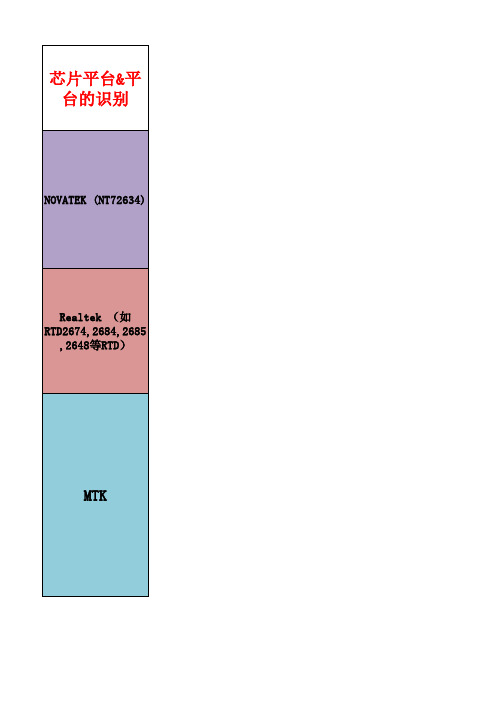
芯片平台&平台的识别NOVATEK (NT72634) Realtek (如RTD2674,2684,2685 ,2648等RTD)MTK板TV通过下载的软体去看,软体文件名里包含有主芯片的厂家型号,通过型号去判断机器的平台烧录方法。
如软体:AOC_LE43A1320_CHN_RTD2684S_SAMSUNGLT.img,看出平台是RTD2684的。
USB烧录方法Novatek NT72634软体USB 烧录工具:U盘(FAT格式为佳);待烧录软体文件(4M大小的bin档软体)2. 烧录前请记住待烧录软体版本(以便升级OK后进行软体版本确认),然后将软体文件名更改为“autorun.bin”(注意:需为NT72634机芯机器方能通过USB进行软体升级)烧录方法:1. 将待烧录的软体文件名更改为“autorun.bin”,并拷贝到U盘根目录下;2. AC断电,插上U盘后,再AC上电(注意一定要先插U盘再上电);3. 上电后U盘数据灯会闪烁,约10S后TV 机器LED灯会开始闪烁,此时TV机台处于烧录状态(不要断电);4. 烧录完成后,TV指示灯先灭再亮,然后一直处于亮的状态,此时TV软体烧录完成;5. AC断电,拔掉U盘,然后AC上电,能正常开启表示烧录OK;6. 烧录OK后,进入工厂菜单(Menu+1999)Check软体版本,版本正确则进入下一步动作,版本错误请检查软体文件并重新烧录;7. 在工厂菜单中选中INIT EEPROM项,按OK键进行清EEPROM动作,完成后按照提示进行AC ON/OFF软体为“.img”格式烧录方法:Step1: 将待烧录文件按照“.img”烧录文件命名格式重新命名(必须和主板相匹配,最好是板子所对应机种原软体文件名)并拷贝 到U盘根目录下;Step2:TV开机,通过遥控器按下“菜单”+“456987”进入CSM菜单;Step3:插上U盘,TV侦测到新版软体文件,弹出软体更新软体提示,按照提示进行软体升级;Step4 :进入工厂模式确认软体版本;1. 将待烧录的软体文件名按机种开发年份更改为“autorun.upg”或“tpvpid.upg”,并拷贝到U盘根目录下;2. TV上电开机,插入U盘,TV自动进入多媒体模式;3. 将画面切换至TV模式,按“菜单”键出现OSD菜单,选定“设定”项并进入;4. 进入“软体升级”选项,TV读取软体并弹出软体升级提示,按“OK”键选择升级软体;5. 软体升级OK后,TV自动重启,拔掉U盘;6. 进入工厂菜单(Menu+1999)检查软体版本,如版本错误请检查软体文件并重新烧录 ;二,MTK8222R和MTK8222H两者的差异不大,只是MTK8222H支持H.264高清视频播放,苏州工厂生产的TPV机种名最后一码是S,不管是从网站下载下来的还是窗口发给你的软体,用U盘烧录将BIN档或者UPG档统一命名成以下格式: LC32K06M>AOC_LC32K06M_CHN_MTK8222H_CMO32HD.UPGLC42K06M->AOC_LC42K06M_CHN_MTK8222H_CMO42FHD.UPGLC46K06M->AOC_LC46K06M_CHN_MTK8222H_CMO46FHD.UPG后保存到U盘中(这样可以避免软体升级出错):或者UPG档统一命名成tpvpid.upg通用格式即可直接烧录,福清工厂的软体需要将CS网站下载的*.BIN文件改为通用格式autorun.upg(注意:文件名跟后缀都要改,TV才能识别) 注意:如果你的IC是MTK 其它系列,如MTK5362等,将要烧录的软体(*.pkg)拷贝到U盘。
“阿里云”电视培训学习重点

“A48U”电视培训测试题一、选择题。
1、康佳、阿里强强联合,打造新一代阿里云电视,均衡( )核硬件配置,原装进口三星高色域( )液晶屏,细微之处显优势A、8核 4KB、10核 4KC、6核 2KD、10核 2K正确答案: A2、A48U系列支持定期更新升级的( )、能够兼容( );极简遥控器、一键购物秒杀;30天包退换、首年只换不修A、康佳UI、安卓系统B、K主题、阿里云系统C、阿里云系统、安卓程序正确答案: C3、华数阿里正版资源,集合了()、()、()及Discovery四大视频播放平台的内容A、华数传媒、阿里影业、师门娱乐天地B、BBTV 、CIBV、优酷C、优酷视频、腾讯视频、华数正确答案:A4、康佳A48U进入工厂菜单的方法是()即可进入机器的工厂菜单A、菜单+2008B、菜单+5次8C、菜单+回看D、按压遥控器上的“信源”键,待机器屏幕左侧出现信源选择时,依次按压遥控器导航键的“<”“>”“<”“>”键,再次按压遥控器上的“返回”键,正确答案:D5、RTD2995平台引导程序的文件名是()A、inmgB、mstupgread C 、dvrboot.exe.bin D、dvrboot.bin正确答案:C6、RTD2995平台升级mboot的工具是()A、burn code toolB、mst toolC、SecureCRTD、ISP_TOOL正确答案:A7、“阿里云”电视激活过程中需记录以下信息:A、机型、串号、MAC地址、设备号B、软件号、串号、机型、设备号C、MAC地址、mboot号、机型、串号D、软件号、设备号、MAC地址、设备号正确答案:A8、康佳A48U主要功能有()A、购物K歌B、儿童教育C、游戏体验D、多内容、多平台大融合E、多屏互动正确答案:A B C D E9、康佳A48U电视的首页中我们可以看到来自淘宝的()模块,这也是康佳A48U 电视“魔键抢拍”功能的具体体现。
通过U盘如何升级主板BIOS版本

通过U盘如何升级主板BIOS版本1、准备一个容量大小适中的U盘,并将U盘格式化成主板能够识别的格式(U盘格式有exFAT、FAT32、FAT64、NTFS,U盘默认的格式一般都是exFAT),然后将U盘插在电脑上2、打开浏览器搜索相应主板的官网并点击进入3、进入主板官网之后按如下所示操作4、进入主板官网之后,点击右上角的“服务支持”,并在该选项下选择“服务支持”选项5、然后在接下来的页面中选择“下载中心”,并点击进入6、接下来的页面中选择对应型号的主板,有两种选择的方式,第一种是直接输入主板的型号,第二种是通过产品的型号来进行选择7、这里的话我选择的第一种方式,在输入框中输入相应主板的型号,然后在弹出的列表中,选择相应的主板,然后页面会自动进行跳转8、在右侧选择“驱动程序和工具软件”,页面自行跳转9、在该页面中选择“驱动程序和工具软件”,并选择“BIOS&固件”,一般第一个就是最新版本的BIOS固件程序,下载第一个就行10、将下载好的BIOS固件程序解压到U盘中11、重启电脑,快速的按主板快捷键Delete进入BIOS界面,并按F7进入高级模式12、进入高级模式之后,选择“工具”选项,并选择工具选项下的第一个选项,回车键进入13、该界面可以看见很多存储设备,选择自己的U盘,因为我的U盘是64GB 的,所以选择第一个59996MB这个(根据容量大小来判断哪个是U盘)14、上一步选择好U盘,这一步选择U盘内对应的BIOS文件,并按回车键15、直接选择“YES”,并用回车键确认16、这里还是选择“YES”并用回车键确定,之后就会出现更新的进度条,更新完成之后一般系统就会自动重启,此时,主板的BIOS就更新完成了17、其它型号的主板BIOS下载基本流程差不多,根据相应主板官网的提示操作一步步来操作就可下载相应的最新版BIOS。
康佳9000、9100系列液晶电视U盘升级指引
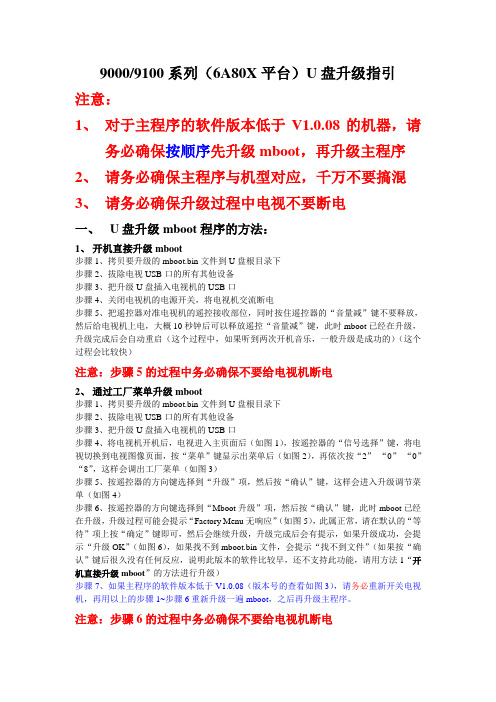
9000/9100系列(6A80X平台)U盘升级指引注意:1、对于主程序的软件版本低于V1.0.08的机器,请务必确保按顺序先升级mboot,再升级主程序2、请务必确保主程序与机型对应,千万不要搞混3、请务必确保升级过程中电视不要断电一、U盘升级mboot程序的方法:1、开机直接升级mboot步骤1、拷贝要升级的mboot.bin文件到U盘根目录下步骤2、拔除电视USB口的所有其他设备步骤3、把升级U盘插入电视机的USB口步骤4、关闭电视机的电源开关,将电视机交流断电步骤5、把遥控器对准电视机的遥控接收部位,同时按住遥控器的“音量减”键不要释放,然后给电视机上电,大概10秒钟后可以释放遥控“音量减”键,此时mboot已经在升级,升级完成后会自动重启(这个过程中,如果听到两次开机音乐,一般升级是成功的)(这个过程会比较快)注意:步骤5的过程中务必确保不要给电视机断电2、通过工厂菜单升级mboot步骤1、拷贝要升级的mboot.bin文件到U盘根目录下步骤2、拔除电视USB口的所有其他设备步骤3、把升级U盘插入电视机的USB口步骤4、将电视机开机后,电视进入主页面后(如图1),按遥控器的“信号选择”键,将电视切换到电视图像页面,按“菜单”键显示出菜单后(如图2),再依次按“2”“0”“0”“8”,这样会调出工厂菜单(如图3)步骤5、按遥控器的方向键选择到“升级”项,然后按“确认”键,这样会进入升级调节菜单(如图4)步骤6、按遥控器的方向键选择到“Mboot升级”项,然后按“确认”键,此时mboot已经在升级,升级过程可能会提示“Factory Menu无响应”(如图5),此属正常,请在默认的“等待”项上按“确定”键即可,然后会继续升级,升级完成后会有提示,如果升级成功,会提示“升级OK”(如图6),如果找不到mboot.bin文件,会提示“找不到文件”(如果按“确认”键后很久没有任何反应,说明此版本的软件比较早,还不支持此功能,请用方法1“开机直接升级mboot”的方法进行升级)步骤7、如果主程序的软件版本低于V1.0.08(版本号的查看如图3),请务必重新开关电视机,再用以上的步骤1~步骤6重新升级一遍mboot,之后再升级主程序。
Mstar_MBoot_Info_Spec
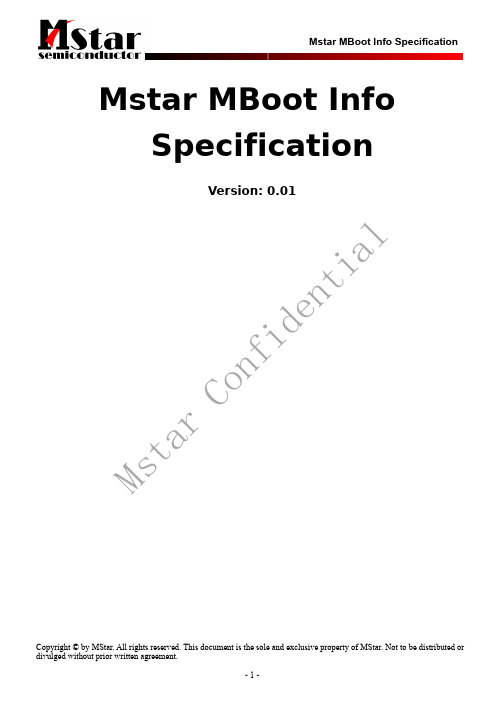
这项功能在 MBoot 中是以命令的方式提供的,下面以两种方式来说明升级 MBoot.
(1) MBoot 命令行实现对 MBoot 的升级,首先把编译好的 mboot.bin 放到 u disk 根目录,然 后运行如下指令:
l << MStar >># up_mboot 0x100000 a 注解:up_mboot 是升级 MBoot 的命令,0x100000(upgrade_size)是要升级 MBoot i 的大小,这个值的大小要求: t a. upgrade_size 要小于 SPI FLASH 的总大小减去 128K en b. upgrade_size 要大于 MBoot 二进制 bin 档的大小 d c. upgrade_size 要整除 0x10000 i (2) 通过主程序的工厂菜单升级 MBoot,把编译好的 mboot.bin 放到 u disk 根目录,点击升 f 级按钮的同时,程序会做如下的动作: n a:通过设置环境变量的方式置位 MBoot 升级标志; o b:通过设置环境变量的方式设置 u disk 是插在那个 port 上; C c:通过设置环境变量的方式设置 MBoot 二进制 bin 档在 u disk 的路径;
(3) MBoot 下,无盘升级做的动作: a:检测 USB_UPGRADE_PATH 环境变量是否为 nandfile,如果是,mount BACKUP
l 分区 a b:开始读 usb.bin 升级;
i 5. 在升级的过程中,有什么提示? t (1)各种升级过程,都有 LED 灯提示 n 6. 最小 kernel e 通过最小系统升级,我们只在 T13 上定制了最小系统的 ROOTFS,ROOTFS 的大小是 22M, d 同时提供升级分区的 API 接口,UI 部分和升级行为由客户自己负责。 fi 7. MBoot 只升级 U-Boot n 对于升级 MBoot 来说,上次我们讨论时提到,如果升级 MBoot 的时候只升级 U-Boot 的话, o 那么 sboot 也可能需要改动,那么做这个功能的意义就不是很大,所以升级 MBoot 的时候, C 还是同时升级 sboot 和 U-Boot
康佳电视升级方法
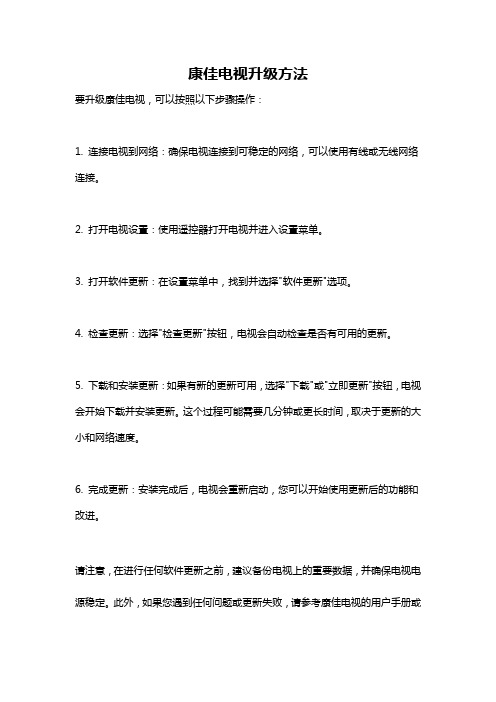
康佳电视升级方法
要升级康佳电视,可以按照以下步骤操作:
1. 连接电视到网络:确保电视连接到可稳定的网络,可以使用有线或无线网络连接。
2. 打开电视设置:使用遥控器打开电视并进入设置菜单。
3. 打开软件更新:在设置菜单中,找到并选择"软件更新"选项。
4. 检查更新:选择"检查更新"按钮,电视会自动检查是否有可用的更新。
5. 下载和安装更新:如果有新的更新可用,选择"下载"或"立即更新"按钮,电视会开始下载并安装更新。
这个过程可能需要几分钟或更长时间,取决于更新的大小和网络速度。
6. 完成更新:安装完成后,电视会重新启动,您可以开始使用更新后的功能和改进。
请注意,在进行任何软件更新之前,建议备份电视上的重要数据,并确保电视电源稳定。
此外,如果您遇到任何问题或更新失败,请参考康佳电视的用户手册或
联系康佳电视的技术支持部门。
Amlogic ImageBurnTool 升级操作说明

EMMC中uboot损坏情况下升级uboot1.简介本说明应用在Aml-7366m6tv空片的烧写,以及uboot损坏时烧写,用usb线与PC 电脑相连接。
板子的usb设成device mode,用usb线与PC连接启动,进入usb boot模式与PC机工具连接烧写。
PC机上的工具:USB-Burning-tool-v1.6.21\ImageBurnTool.exe空片或者uboot损坏的时候串口打印:EEEE I3000000032940xf1001103;77500EEEE I400000004294_M6_BL1_1483<253?333?一直打印EEEE开头的信息,如果一直打印这一句,芯片上电了在跑Rom code但是没有检测到启动的设备(EMMC,SPI,SD.......)2.烧录准备工作:A.AM6C机芯板USB A口(主板丝印P900)B.驱动安装。
C.烧写文件以及两端都是公头的USB连接线2.1AM6C板子USB A口A.AM6C板子,用两端为USB公头的USB线连接A口,另一端接PC机USB 口2.2驱动安装A.打开PC机工具USB-Burning-tool-v1.6.21/ImageBurnTool.exe(附件上的压缩包),用两端公头的USB线把AM6C板子A口与PC机USB口连接。
B.打开设备管理器,然后给板子上电,设备管理器里会检测到有设备。
例下面的M6TV-CHIP(有些不一定就是这个设备名).用右键点击,更新设备驱动,选择路径如下图\USB-Burning-tool-v1.6.21\AmlogicusbBurningdriver\win7\(驱动有win7跟xp),是什么系统就先什么驱动.安装成功之后,重新上电会能看到下面的设备,安装完驱动之后:并且ImageBurnTool上能显示已经跟板子连接上能正确显示的时候,下面会有显示驱动安装完成.2.3烧写文件准备现在要烧写uboot.bin让板子能启动,只需要准备usb boot启动相关以及u-boot.bin文件,可以将下载下来的uboot-f2600-v021.bin改名为u-boot.bin,并将下面文件夹中的u-boot.bin替换保存即可3烧写文件制作完成xxx.zip之后,用AmlogicBurningTool烧写文件。
康佳智能电视本地升级教程

康佳智能电视本地升级教程根据⽤户海量的⾏为习惯康佳在新量产电视上搭载新系统YIUI 6.0▼YIUI6.0基于Android 5.0系统进⾏深度定制采⽤全新的理念架构和创新的页⾯布局操作更快速,观影更直接丰富的⾼清内容,多元化的应⽤场景今天我们就来聊⼀聊如何能将你的康佳电视升级成以上最新的YIUI6.0系统?⾸先来了解⼀下“本地升级”1、什么是本地升级?答:本地升级是指依靠已下载好的⽂件来进⾏系统升级,把安装包下载到U盘⾥,进⾏离线升级。
2、为什么要进⾏本地升级?答:⼀般来说,电视在联⽹之后使⽤,在线升级是最好的,在线升级稳定⼀般不会出问题。
⽽要是家⾥没⽹络、电视检测不到升级包或者升级包⼀直下载不下来时,这些情况下就可以使⽤本地升级了。
在使⽤U盘升级之前需注意以下⼏个情况下⾯⼩编来做个⽰范:使⽤设备:康佳LED55X81S、U盘升级前系统:易柚5.1系统升级后系统:易柚6.0系统⽹络环境:⽆需联⽹▼确认本机的型号、尺⼨,主程序软件号,下载好相对应的系统安装包;信息确认步骤如下:电视型号可在电视后壳所粘贴的标签确认,对于住程序软件号,可以通过打开电视进⼊【设置】--【关于】--【⽣产信息】尽量使⽤U盘升级,最好不要使⽤sdcard。
U盘存储格式必须是(FAT32);U盘在进⾏升级前最好清空,然后再放⼊相应的⽂件;如果电视检测不到升级包,请更换U盘或者重启机器重试。
本地升级具体步骤第⼀步:到康佳电视交流群(529708742)咨询并下载本地升级包;第⼆步:将升级包放到U盘的根⽬录下,不能放到⽂件夹中否则检测不到升级包;(如下图所⽰)第三步:将U盘插⼊电视背后的USB接⼝,切记不能插在USB3.0的接⼝(有颜⾊的接⼝)第四步:打开电视进⼊【设置】--【升级】--【本地升级】第五步:进⼊升级的界⾯(⼩提⽰:升级过程中切记不能断电)第六步:升级完成常见问题1、升级包是否通⽤,是否⼀定要对照⾃⼰的机型与机芯?▎由于电视硬件的不同,每款电视的系统包肯定是有差别的。
康佳V905、V99手机软件升级操作指引

V905、V99手机软件升级操作指引
V905和V903手机的升级操作方法差不多,具体操作如下:
1、安装升级线驱动
将电池装入手机中,同时按住“1”和“7”键(按住不放),插入USB 数据线,操作系统将提示发现新设备“USB Device DFU
选择”52xdfu.inf”文件:
2、驱动程序确认
检验DFU 驱动安装是否成功:右键点击桌面“我的电脑”图标,选择“属性”。
3、如果在设备管理器中出现下图红圈所示,表示升级线驱动安装成功。
二、软件升级的具体操作
1、双击桌面上的快捷方式运行下载工具,如下图所示:
2、点击“PTT File”按钮,在弹出的窗口中点击按钮“Browse”,选择ONTIM 发布的PTT 文件。
注意:
1、默认擦除方式为“App+FFS”,这意味着升级过程中,手机中的代码区和文件系统将会被擦除,但校准参数和IMEI 号被保留。
建议在升级前备份存储于手机中的用户数据(电话簿,照片,音乐,短信)。
2、如确实不想擦除用户数据,则请选择“App Only”的擦除方式。
3、各项设置搞好后,其它选择项请保持默认设置,配置完毕,点击开始按钮。
手机在关机状态,同时按住“1”和“7”键(按住不放),插入USB升级线,当主界面下方进度条变为黄色,说明下载过程开始,这时可以松开按键。
接正常并重试。
5、进度条变为绿色表明下载过程完成。
注意事项
1、进行升级前,应确保电池电量在两格以上,避免升级过程中因电池电量不足而导致升级失败。
2、升级过程中,应盖好手机后盖,不要触动手机和数据线,避免因电池松动、掉落或数据线
松动、接触不良导致升级失败。
康佳网络电视升级方法
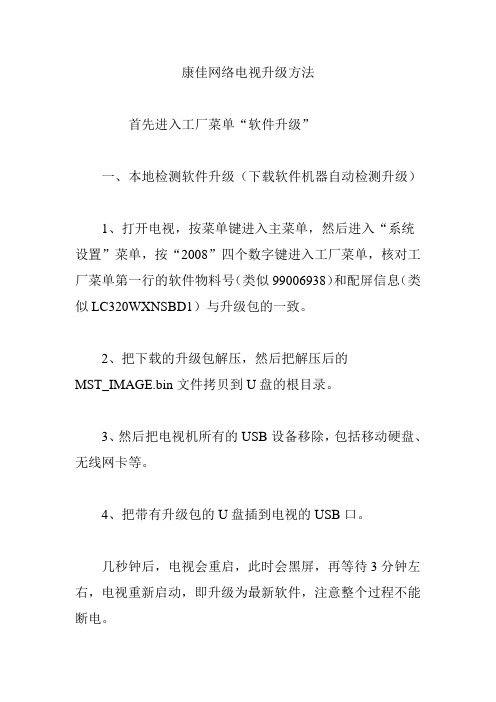
康佳网络电视升级方法首先进入工厂菜单“软件升级”一、本地检测软件升级(下载软件机器自动检测升级)1、打开电视,按菜单键进入主菜单,然后进入“系统设置”菜单,按“2008”四个数字键进入工厂菜单,核对工厂菜单第一行的软件物料号(类似99006938)和配屏信息(类似LC320WXNSBD1)与升级包的一致。
2、把下载的升级包解压,然后把解压后的MST_IMAGE.bin文件拷贝到U盘的根目录。
3、然后把电视机所有的USB设备移除,包括移动硬盘、无线网卡等。
4、把带有升级包的U盘插到电视的USB口。
几秒钟后,电视会重启,此时会黑屏,再等待3分钟左右,电视重新启动,即升级为最新软件,注意整个过程不能断电。
注意:U盘只有一个根目录,只能放一个软件,最好一个升级U盘对应一个机型,做好标记,千万不能搞混,以免升级出错!二、进入工厂菜单“软件升级”(此升级方法是在机器无法自动检测或长时间无法新版本软件时使用)1、同样按照本地检测软件升级方法下载软件,】》打开电视,按菜单键进入主菜单,然后进入“系统设置”菜单,按“2008”四个数字键进入工厂菜单,核对工厂菜单第一行的软件物料号(类似99006938)和配屏信息(类似LC320WXNSBD1)与升级包的一致。
】》把下载的升级包解压,然后把解压后的MST_IMAGE.bin文件拷贝到U盘的根目录。
5、然后把电视机所有的USB设备移除,包括移动硬盘、无线网卡等6、把装有‘Target文件夹’的U盘插入电视USB端口,打开电视,按菜单键进入主菜单,然后进入“系统设置”菜单,按“2008”四个数字键进入工厂菜单,选中工厂菜单中‘软件升级’,选择‘是’,机器会自动检测升级。
注意:此升级过程大概5分钟升级完成后机器会自动开机。
整个过程不能断电。
‘Target文件夹’才是此升级的软件包。
总结两种升级方法区别:第二种升级方法只是在一种基础上采用MST_IMAGE_Tool软件,把第一种升级用的MST_IMAGE.bin软件转化成“Target文件夹”,在工厂菜单升级,不需要电视自动检测而已。
康佳智能手机T卡刷机图文指引概要

康佳智能手机T卡刷机图文指引准备工作 (2图文流程 (2第一步进入recovery模式 (2第二步进入recovery菜单 (2第三步从SD卡选择升级包 (3注意事项 (5异常情况 (5准备工作升级前请保证电量充足(30%以上硬件:w900(E900手机一台;软件:康佳提供的刷机包(例如:update.zip图文流程先将升级包拷贝到T卡根目录,并关机拔电池再开机。
第一步进入recovery模式准备开机,先按住电源键,有振动之后再按侧面的音量+键。
随后出现下面的画面(图1(不同版本会有略微差别,按照下面的三步就可以完成T卡刷机了。
图1第二步进入recovery菜单选择(Home键进入到Recovery菜单,如图2所示:图2该界面有6个菜单供选择:reboot system noew:重新启动系统;apply update from sdcard:应用T卡上的升级包;wipe data/factory reset:清除出厂数据;wipe cache partition:清除缓冲区;backup user data:备份用户数据;restore user data:恢复用户数据。
可以使用手机右侧上方的音量键的加减来选择菜单,使用左侧下方的(Menu 键来确认选择(可能后续的机型会修改为电源键确认选择,当Menu键无效的时候,尝试用电源键来确认选择第三步从SD卡选择升级包主要使用的是前面两个菜单。
使用音量键下切换到第二个菜单(apply update from sdcard,按Menu键(或者酌情按电源键确认,界面就会跳转到sd卡文件选择界面,如图3所示:图3选择之前拷贝到T卡里面的升级包。
(比如:update.zip可以使用音量键进行上下选择,使用手机左侧下方的Menu键确认选择(可能后续的机型会修改为电源键确认选择,当Menu键无效的时候,按电源键来确认选择。
确认了使用选中的升级包之后,就会出现图4和图5的升级中界面。
M系列路由器软件升级方法

M系列路由器软件升级方法(来源:港湾网络作者:)路由器的软件升级,包括BOOTROM软件和主体程序软件的升级。
注意:请勿轻易进行路由器的软件升级,如确实有必要,最好在技术支持人员的指导下进行。
另外在进行软件升级时,请注意保证程序软件的完整和有效性,且BOOTROM软件和主体软件的版本必须匹配。
对程序文件进行软件升级,有两种办法,一种是在路由器上电自检时,在BOOTROM的提示下升级主体程序软件,分别可以从网口和串口下载程序软件;另一种办法是在路由器运行时用TFTP下载BOOTROM 和主体程序软件。
一、上电自检时升级主体软件和BOOTROM软件上电自检时,不支持BOOTROM软件的升级,BOOTROM软件的升级只能在主体软件运行后进行。
升级主体软件有两种方法,一是通过网口升级,二是通过console口(以下简称串口)升级。
一般情况下,建议使用网口升级主体软件,因为主体软件比较大,用串口下载速度比较慢。
但在特殊需要的情况下也可以使用串口来完成主体软件的升级工作。
通过网口升级主体软件通过网口下载时,需要启动FTP服务器,并通过指定的ETH端口(主控板上的ETH口)和FTP服务器相连,在FTP服务器上建立用户名和口令都为“drv”的帐户(注:用户名和口令可自由设定,系统缺省为“drv”)。
BootRom启动时,屏幕上提示如下:UART OKLINE OKBooting...BootRom version: VER1.1Press any key to stop auto-boot...此时,按“回车键”停止自动引导过程,进入主菜单:MAIN MENU1. Boot from flash2. Boot from serial port3. Boot from net port4. Set bootrom password5. Clear application password6. Clear system configuration7. RebootEnter your choice:选“3”,进入网口操作子菜单:NET SUBMENU1. Download HOS to flash2. Download HOS to sdram and run3. Change boot parameter4. Exit to main menuEnter your choice:如果需要,选“3”改变引导参数配置,包括FTP服务器IP地址和下载文件路径名等。
3901方案升级方法
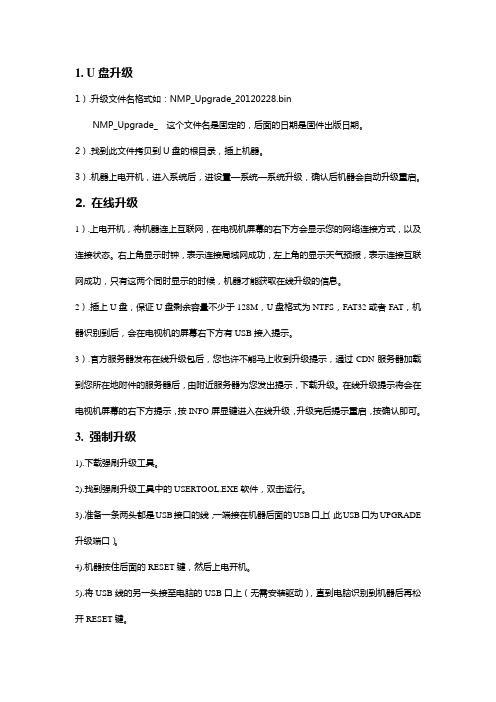
1. U盘升级1).升级文件名格式如:NMP_Upgrade_20120228.binNMP_Upgrade_ 这个文件名是固定的,后面的日期是固件出版日期。
2).找到此文件拷贝到U盘的根目录,插上机器。
3).机器上电开机,进入系统后,进设置—系统—系统升级,确认后机器会自动升级重启。
2. 在线升级1).上电开机,将机器连上互联网,在电视机屏幕的右下方会显示您的网络连接方式,以及连接状态。
右上角显示时钟,表示连接局域网成功,左上角的显示天气预报,表示连接互联网成功,只有这两个同时显示的时候,机器才能获取在线升级的信息。
2).插上U盘,保证U盘剩余容量不少于128M,U盘格式为NTFS,FAT32或者FAT,机器识别到后,会在电视机的屏幕右下方有USB接入提示。
3).官方服务器发布在线升级包后,您也许不能马上收到升级提示,通过CDN服务器加载到您所在地附件的服务器后,由附近服务器为您发出提示,下载升级。
在线升级提示将会在电视机屏幕的右下方提示,按INFO屏显键进入在线升级,升级完后提示重启,按确认即可。
3. 强制升级1).下载强刷升级工具。
2).找到强刷升级工具中的USERTOOL.EXE软件,双击运行。
3).准备一条两头都是USB接口的线,一端接在机器后面的USB口上(此USB口为UPGRADE 升级端口)。
4).机器按住后面的RESET键,然后上电开机。
5).将USB线的另一头接至电脑的USB口上(无需安装驱动),直到电脑识别到机器后再松开RESET键。
6).此时电脑上的USERTOOL.EXE软件,将提示“开始升级”,选择升级后,等待升级完成,按结束退出该软件,机器完成强制升级。
*升级完成后:1.请查看版本信息,核对是否升级正确。
U盘升级可以保存用户信息,强制升级将清除所有信息。
2.请进入设置--其他--恢复原厂设定。
3.如果有显示不正常,请长按静音键,智能识别分辨率。
康佳智能电视升级固件,KKTV各种升级固件方法汇总!

康佳智能电视升级固件,KKTV各种升级固件方法汇总!{:soso_e163:}遛弯发现,很多KKTV基友不怎么明白升级固件的方法,导致电视机假砖而影响使用体验。
更有甚者发帖开骂厂家或Q 群造谣KKTV产品质量。
基友们KKTV是康佳比较注重的一系产品,不是很完美,但他们的攻城狮还是在一直努力着的。
给他们点鼓励总比伤害他们要好的多!下面介绍几个KKTV升级固件的方法!(以39K60U为类)准备工作,U盘一只(带工作灯的更好),下载需要更新的固件包解压到U盘根目录。
{:soso_e163:}1,在线升级,忽略上面的准备工作,点击设置-系统-软件升级-在线升级-等待-自动重启-升级完成。
{:soso_e163:}2,USB升级,将内有固件包的U盘插在电视机的非3.0插口上-设置-系统-软件升级-USB升级-自动重启-等待-升级完成。
{:soso_e163:}3,挖煤模式下升级,将内有固件包的U盘插进电视机的非3.0插口-关机(电视机电源开关,拔掉插头再插上也行)-开机-按住电视机的待机键-音量+键-等待10秒左右-开始自动升级。
{:soso_e163:}4,解决卡第一屏(KKTV画面无限重启)方法,步骤同3。
{:soso_e163:}5,解决开机黑屏(无KKTV等任何提示,手摸屏幕有静电,有亮光但是是黑屏)方法,先在贴吧或Q群找BOOT包,解压到USB根目录,再将需要刷的固件包也解压到USB根目录。
先刷BOOT方法,关机(拔插头也行)-开机-按住电视机侧面的待机键和音量-键-直到看见屏幕亮了再松开-等待(一分钟左右)屏幕黑了又亮-完成BOOT。
再关机(拔插头也行)-重复3步骤。
{:soso_e163:}6,recovery模式备份,恢复和刷机。
电视机需要ROOT权限,在电视机上安装“一键重启”类似的软件,点击“一键重启”软件-点击进入recovery-recovery模式里面有双清,有ADB 刷机,有备份有恢复,有SD刷机(官方固件包貌似不支持,期待吧友做zip格式的卡刷包)还有重启功能,英文不好的可以参照百度进行操作。
- 1、下载文档前请自行甄别文档内容的完整性,平台不提供额外的编辑、内容补充、找答案等附加服务。
- 2、"仅部分预览"的文档,不可在线预览部分如存在完整性等问题,可反馈申请退款(可完整预览的文档不适用该条件!)。
- 3、如文档侵犯您的权益,请联系客服反馈,我们会尽快为您处理(人工客服工作时间:9:00-18:30)。
康佳U盘升级mboot程序的方法
一、U盘升级mboot程序的方法:
1、通过工厂菜单升级mboot
步骤1、拷贝要升级的mboot.bin文件到U盘根目录下
步骤2、拔除电视USB口的所有其他设备
步骤3、把升级U盘插入电视机的USB口
步骤4、将电视机开机后,电视进入主页面后,按遥控器的“信号选择”键,将电视切换到电视图像页面,按“菜单”键显示出菜单后,
再依次按“2” “0” “0” “8”,这样会调出工厂菜单
步骤5、按遥控器的方向键选择到“升级”项,然后按“确认”键,这样会进入升级调节菜单
步骤6、按遥控器的方向键选择到“Mboot升级”项,然后按“确认”键,此时mboot已经在升级,
升级过程可能会提示“Factory Menu无响应”,此属正常,请在默认的“等待”项上按“确定”键即可,
然后会继续升级,升级完成后会有提示,如果升级成功,会提示“升级OK”,
如果找不到mboot.bin文件,会提示“找不到文件”(如果按“确认”键后很久没有任何反应,
说明此版本的软件比较早,还不支持此功能,请用方法1“开机直接升级mboot”的方法进行升级)。
